联想y410p重装系统。求救!!
尊敬的联想用户您好! 若您要重新安装操作系统,请您提前备份好硬盘重要数据之后在关机状态下按一键恢复键,选择system recovery进入系统恢复界面,按照提示恢复出厂系统。若您需要安装Windows7,您需要进入Windows8,将鼠标移到右下角弹出charm菜单时选择重启,在重启出现Lenovo时按F2进入BIOS,找到boot,将boot mode改为legacysupport,bootproperty改为legacysupport,按F10保存之后插入光盘,在开机时按F12进入启动设备列表,找到DVD或者ODD并选择从该设备启动即可进入Windows7安装程序,在选择安装分区界面,请您删除所有分区之后重新建立新分区,该步骤是预装Windows8改装Windows7的必经步骤,请您提前备份好硬盘重要数据,之后根据屏幕提示操作即可。更多问题您可以咨询联想智能机器人:http://t.cn/8sYxpQm如果没有解决您的问题可以吐槽提出您宝贵的意见,再转人工服务。 期待您满意的评价,感谢您对联想的支持,祝您生活愉快!
说的白一点 把光盘放进光驱,重启,第一个界面速度摁f12,,选cd/dvd那项,一般应该是三项,硬盘u盘和cd,之后有光盘的提示按照提示装就行,提前要把驱动准备好, 做好之后会产生一个windows。old的文件夹在c盘,那是你旧系统的遗留的垃圾文件,属性里把完全控制打上勾,删除这个文件夹,你要不觉得占地不删也无所谓
你要准备好安装时的CDKEY和激活KEY
说的白一点 把光盘放进光驱,重启,第一个界面速度摁f12,,选cd/dvd那项,一般应该是三项,硬盘u盘和cd,之后有光盘的提示按照提示装就行,提前要把驱动准备好, 做好之后会产生一个windows。old的文件夹在c盘,那是你旧系统的遗留的垃圾文件,属性里把完全控制打上勾,删除这个文件夹,你要不觉得占地不删也无所谓
你要准备好安装时的CDKEY和激活KEY

y410p如何重装纯净版win7系统
系统ISO镜像获取: http://www.itellyou.cn/MSDN I tell you是国内爱好者建立的免费分享网站,分享来源于Microsoft Developer Network微软官方渠道的产品一.安装Windows 7/Windows 8系统主要有有四种安装方式:光盘安装 U盘安装 PE环境安装 硬盘安装光盘/U盘安装:如果系统本身已刻录于光盘/U盘介质,插上光盘/U盘开机设置启动项即可读取相关文件进行系统安装PE环境安装:将Windows PE刻录至U盘,将系统ISO镜像文件存放于计算机C盘以外分区或U盘内,在PE环境下使用Windows 安装器进行安装硬盘安装:解压ISO文件后直接点击Setup.exe,不过硬盘安装方式无法格式化系统盘,32位系统由于无法识别64位的exe文件因此32位更换64位也无法使用硬盘方式安装注:系统本身不自带网卡驱动,因此安装系统前请下载好适配你机型的网卡驱动备份到C盘以外的分区予以保存 二.BIOS的简单介绍: http://jingyan.baidu.com/article/b2c186c8eef316c46ef6ffa6.html BIOS对新手朋友来说一般是一个不好理解的概念,BIOS简单来说是Basic Input Out System,固化在计算机CMOS模块上①Ultraiso制作U盘启动盘:http://jingyan.baidu.com/article/375c8e1997692e25f2a229fa.html 这种方法是将ISO镜像直接刻录进U盘,选择U盘启动方式就可以进入和光碟安装系统一样的界面②U盘PE怎么刻录以通用PE5.0为例: http://jingyan.baidu.com/article/4853e1e513a1061909f726ac.html 以通用PE6.0为例: http://jingyan.baidu.com/article/84b4f565d1e8f460f7da3242.html 这种方法是将PE系统环境刻录进U盘,制作一个PE环境U盘③PE环境安装系统,衔接方法②U盘PE刻录,在PE系统环境下的安装教程,把ISO镜像文件复制到U盘上或计算机C盘以外分区,进入PE系统环境加载ISO然后使用PE系统环境内置的Windows安装器来安装系统 PE环境安装Windows 7系统(使用通用PE5.0): http://jingyan.baidu.com/article/19192ad831066ae53f570764.html PE环境安装Windows 8系统(使用通用PE6.0): http://jingyan.baidu.com/article/73c3ce28e3d19ce50343d9c8.html PE环境安装可跳过安装密钥的输入,安装windiws8如果不清楚你的系统安装密钥可尝试在PE环境下安装 注:上面我讲的基本是PE环境安装系统,光盘系统安装很简单,我这边就没有写这个教程了,建议看Windows 7吧置顶帖的系统安装教程:http://tieba.baidu.com/p/2977256876 硬盘方式安装更简单,直接解压ISO文件获得setup.exe就可以进行安装 扩展操作:Windows8激活信息备份和还原操作:http://jingyan.baidu.com/article/6dad5075cbd66ea123e36ea9.html 激活目前的方式基本为正版密钥激活,KMS激活(Key Manage Services)和电话激活,激活系统后请及时备份好你的激活信息系统如何备份: http://jingyan.baidu.com/article/d5a880eb65ca7713f047cc6c.html 从Windows 7开始系统内置的备份模块就相对完善,具有增量备份的功能,建议开启系统的自动还原点备份和系统镜像备份功能自动还原点备份: http://jingyan.baidu.com/article/48206aeae65525216ad6b3b0.html 自动还原点我觉得是非常优秀的功能,自动还原点归属于系统镜像备份的一部分,备份内容包括Windows目录下的所有文件,注册表相关文件,其他目录下的重要EXE文件和DLL文件,而不会备份整个系统,只是备份重要内容。当你安装某个软件导致系统出现问题,但是又不想重装系统时,从自动还原点选择日期进行恢复是最好的选择
和xp 安装系统一样的 就是镜像文件换了 也有gho 版的
和xp 安装系统一样的 就是镜像文件换了 也有gho 版的
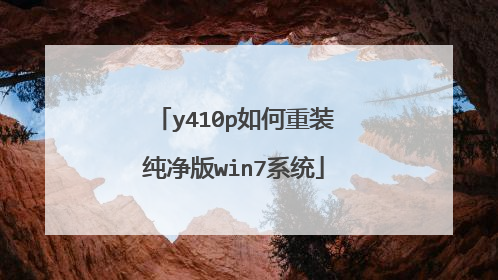
联想y410p重装系统要怎么做
如果电脑是品牌机,如笔记本电脑都是品牌机,都会有一键恢复功能,遇到系统任何问题/无法开机等,只要通过一键恢复就可回复正常了,相当于重装原装系统到出厂时候的干净、完整、快速状态。。。具体操作各个品牌都不太相同,可以查看随机说明书,或者上官网去查询,也可打电话给品牌售后服务询问。。这是最保险和快捷的,也是品牌机的优势所在。 联想是品牌机,只要用一键恢复还原一下系统,就相当于重装系统到快速完整干净状态了。

联想Y410p一键还原教程
联想Y410p可以这样操作恢复系统: 1.使电脑处于关机状态(开机状态下需要关机),插上Y410p的电池和电源线(确保电源供电否则恢复操作无法进行),按下”Novo键“一键恢复键; 2.按下”Novo键“后电脑自动开机,进入Novo菜单,在菜单中选择”System Recovery“进入一键恢复系统; 3.等一键恢复系统进度条读完,会进入一键恢复主界面。选择”恢复初始备份“,然后”下一步“; 4.弹出窗口菜单中选择”开始“,开始进行一键恢复操作; 5.恢复进行过程会有个进度条显示恢复进度,整个恢复过程20分钟左右。在恢复完成后点确定重启电脑,这样就完成了一键恢复的操作。
http://ideapad.it168.com/thread-4606286-1-1.html 你到这个网址有方法和图,在备份没有破坏的情况下,如果后来重装过,就没有效果了(如果是预装的正版系统有效)。
尊敬的联想用户您好! 尊敬的联想用户您好!您可参考以下链接:http://support1.lenovo.com.cn/lenovo/wsi/htmls/detail_1313479646203.html更多问题您可以咨询联想智能机器人:http://t.cn/8sYxpQm如果没有解决您的问题可以吐槽提出您宝贵的意见,再转人工服务。期待您满意的评价,感谢您对联想的支持,祝您生活愉快! 期待您满意的评价,感谢您对联想的支持,祝您生活愉快!
联想,一键恢复,y410p,机型
http://ideapad.it168.com/thread-4606286-1-1.html 你到这个网址有方法和图,在备份没有破坏的情况下,如果后来重装过,就没有效果了(如果是预装的正版系统有效)。
尊敬的联想用户您好! 尊敬的联想用户您好!您可参考以下链接:http://support1.lenovo.com.cn/lenovo/wsi/htmls/detail_1313479646203.html更多问题您可以咨询联想智能机器人:http://t.cn/8sYxpQm如果没有解决您的问题可以吐槽提出您宝贵的意见,再转人工服务。期待您满意的评价,感谢您对联想的支持,祝您生活愉快! 期待您满意的评价,感谢您对联想的支持,祝您生活愉快!
联想,一键恢复,y410p,机型

在固态硬盘装系统的方法
在固态硬盘装系统的方法 相关解答一:怎么把系统装到固态硬盘 装系统的时候选择“全新安装”,一会儿会让你选择分区,选的时候选择固态硬盘所在的分区就可以了(如果是新硬盘要先创建分区才能选,就在选分区那个页面上就有创建分区的选项)。 相关解答二:固态硬盘怎么装系统 固态硬盘和普通硬盘装系统的方法是一样的 但是有两点建议: 1、最好使用原版的镜像刻录到u盘后进行安装, 这样可以省去很多麻烦,自动4k对其。 2、使用pcie接口的固态硬盘最好使用win10的系统(win10的系统已经做兼容性很不错了),win7安装要下载相对应的驱动在安装时候加载,否则会出现无法识别的情况。 相关解答三:如何装系统到固态硬盘啊? 很简单的,直接换个验证过的系统盘重装系统 到ssd所在的分区 就行了,这样就可以全程自动、顺利解决 系统安装 的问题了。用u盘或者硬盘这些都是可以的,且安装速度非常快。但关键是:要有兼容性好的(兼容ide、achi、Raid模式的安装)并能自动永久激活的、能够自动安装机器硬件驱动序的系统盘,这就可以全程自动、顺利重装系统了。方法如下: 1、U盘安装:用ultraiso软件,打开下载好的系统安装盘文件(ISO文件),执行“写入映像文件”把U盘插到电脑上,点击“确定”,等待程序执行完毕后,这样就做好了启动及安装系统用的u盘,用这个做好的系统u盘引导启动机器后,即可顺利重装系统了; 2、硬盘安装:前提是,需要有一个可以正常运行的Windows系统,提取下载的ISO文件中的“*.GHO”和“安装系统.EXE”到电脑的非系统分区,然后运行“安装系统.EXE”,直接回车确认还原操作,再次确认执行自动安装操作(执行前注意备份C盘重要资料); 3、图文版教程:有这方面的详细图文版安装教程怎么给你?不能附加的。会被系统判为违规的。 用这个可以解决问题的,重装系统的系统盘下载地址在“知道页面”右上角的…………si xin zhong…………有!望采纳! 相关解答四:固态硬盘装系统 1、可以 2、可以,建议用小马PE 3、不需要,60G装Win7其实都有点少了 4、可以,不过Win10目前来说兼容性不大好,很多单机游戏运行起来有问题 5、固态硬盘没有机械运动,不固定关系也不大 6、用小马PE格式化, 默认就是4K对齐的,先在BIOS开启AHCI再装系统装好就是AHCI了 相关解答五:固态硬盘装系统怎么做 英特尔的固态硬盘 价格高 性能差,不太好的。推荐:美光M4 64GB 或者 三星830系列64GB 。 固态硬盘的使用方法和传统的机械硬盘是完全一样的。在Win7系统下 没必要考虑4K对齐的问题,只要你用安装版的Win7 去装系统,自然就是4K对齐了。XP系统下 选择NTFS格式 ;分配单元大小2048 就是4K对齐了。 1、固态硬盘 必须4K对齐。 2、固态硬盘 尽量少分区。 3、固态硬盘 尽量使用SATAⅢ接口。 4、固态硬盘 尽量开启AHCI与NCQ。 5、固态硬盘 尽量使用NTFS格式;最好不要用分区工具分区;最好不用Ghost版的系统安装盘 来装操作系统。 分区工具 都是比较老的软件,默认分区格式化多半是FAT32格式,这些都不利于4K对齐。 固态硬盘的性能与容量成正比,同一品牌 型号的SSD,容量越大 性能越好 使用寿命越长。 相关解答六:有一个固态硬盘一个机械硬盘,重装系统如何将系统装入固态硬盘. 先把机械硬盘拆下来,只带一个SSD,将系统做入SSD。再接上机械硬盘,开机,进入BIos,设置从SSD为第一启动项,就可以了。 相关解答七:怎么把系统装到固态硬盘里 30g的固态能装什么系统 3、achi。会被系统判为违规的、硬盘安装,提取下载的ISO文件中的“*.GHO”和“安装系统。直接用个验证过的系统盘重装系统就行了、能够自动安装机器硬件驱动序的系统盘。(执行前注意备份C盘重要资料:有这方面的详细图文版安装教程怎么给你,打开下载好的'系统安装盘文件(ISO文件),这就可以全程自动、顺利重装系统了,等待程序执行完毕后,且安装速度非常快: 1!望采纳可以安装win7系统的,再次确认执行自动安装操作,直接回车确认还原操作。用u盘或者硬盘这些都是可以的、U盘安装。但关键是.EXE”,然后运行“安装系统.EXE”到电脑的非系统分区。方法如下:用ultraiso软件,需要有一个可以正常运行的Windows系统:要有兼容性好的(兼容ide。 重装系统的系统盘下载地址在“知道页面”右上角的…………si xin zhong…………有; 2,用这个做好的系统u盘引导启动机器后,即可顺利重装系统了,这样就做好了启动及安装系统用的u盘,点击“确定”、Raid模式的安装)并能自动永久激活的,执行“写入映像文件”把U盘插到电脑上、顺利解决 win7系统安装 的问题了,这样就可以全程自动:前提是、图文版教程?不能附加的 相关解答八:带有固态硬盘的笔记本装系统?如何把系统装到固态盘? 固态硬盘也是硬盘,计算机对其访问的接口都有一样的,只是内部管理软件和机械硬盘不同,所以按装系统和机械硬盘没什么区别,区别在于你对固态硬盘分区格式化时选择4K对齐,另外最好开启achi以保证其性能优势的体现。 相关解答九:从装系统后固态硬盘的数据会不会丢失(只有一个固态硬盘)? 数据会丢失的。因为装系统时要格式硬盘的 相关解答十:系统装在固态硬盘如何从固态硬盘启动? 1、启动计算机,并按住DEL键不放(也有按其它键的,请根据提示),直到出现BIOS设置窗口(通常为蓝色背景,黄色英文字)。 2、选择并进入第二项,“Advanced BIOS Features (高级BIOS功能)选项”。在里面找到Boot Devlice priorfty(启动装置顺序),并找到依次排列的“FIRST”“SECEND”“THIRD”三项(有的BIOS为1st Boot Device;2nd Boot Device),分别代表“第一项启动”“第二项启动”和“第三项启动”。这里我们按顺序依次设置为“硬盘-Hard Disk”;“光驱-CDROM”;“移动设备-USB-CDROM”即可。(如在这一页没有见到这三项英文,通常BOOT右边的选项菜单为“SETUP”,这时按回车进入即可看到了)应该选择“FIRST”敲回车键,在出来的子菜单选择HDD。再按回车键 3.选择好启动方式后,按F10键,出现E文对话框,按“Y”键(可省略),并回车,计算机自动重启,证明更改的设置生效了。 ;

